Atualizado em April 2025: Pare de receber mensagens de erro que tornam seu sistema mais lento, utilizando nossa ferramenta de otimização. Faça o download agora neste link aqui.
- Faça o download e instale a ferramenta de reparo aqui..
- Deixe o software escanear seu computador.
- A ferramenta irá então reparar seu computador.
Serviço de armazenamento em nuvem da Microsoft
SkyDrive
permite que você acesse seus arquivos em qualquer lugar e compartilhe-os com qualquer pessoa. Recentemente, ele foi atualizado e muitos novos recursos foram incluídos e melhorias foram feitas, para proporcionar uma experiência web suave e sem problemas. Como exemplo disso,
Office 2013
foi integrada no serviço. A integração dos aplicativos web do Office sugeriu que um usuário poderia facilmente criar e compartilhar um documento diretamente via SkyDrive, a qualquer momento.
Tabela de Conteúdos
Crie e compartilhe um documento do escritório diretamente via SkyDrive
Atualizado: abril 2025.
Recomendamos que você tente usar esta nova ferramenta. Ele corrige uma ampla gama de erros do computador, bem como proteger contra coisas como perda de arquivos, malware, falhas de hardware e otimiza o seu PC para o máximo desempenho. Ele corrigiu o nosso PC mais rápido do que fazer isso manualmente:
- Etapa 1: download da ferramenta do reparo & do optimizer do PC (Windows 10, 8, 7, XP, Vista - certificado ouro de Microsoft).
- Etapa 2: Clique em Iniciar Scan para encontrar problemas no registro do Windows que possam estar causando problemas no PC.
- Clique em Reparar tudo para corrigir todos os problemas
Entre na sua conta SkyDrive. Se você não tem uma, crie-a.
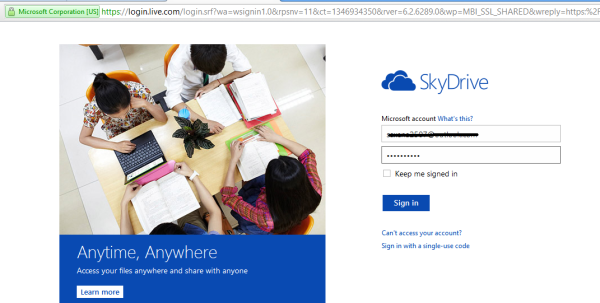
Uma vez na página principal do serviço de nuvem, clique em ‘Criar’. Em seguida, faça clique na seta pendente adjacente à opção e escolha o tipo de documento que pretende criar e partilhar com outras pessoas. Escolhi o documento Word.
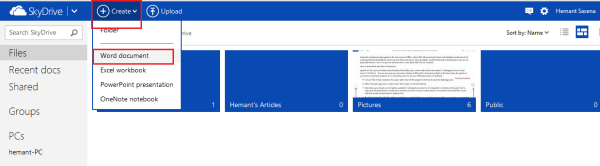
Em seguida, dê um título adequado ao seu documento e clique no botão Criar
.
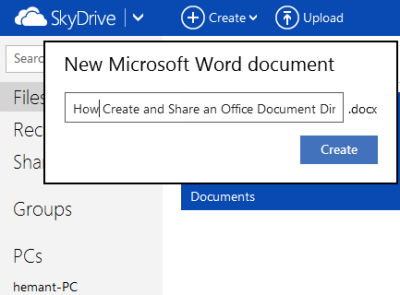
Agora, pode começar por dar ao seu documento um título adequado. Por padrão, a cor do texto é preta, mas você pode alterá-la para a cor de sua escolha clicando na seta suspensa adjacente ao ícone de cor do texto. Veja a captura de tela abaixo.
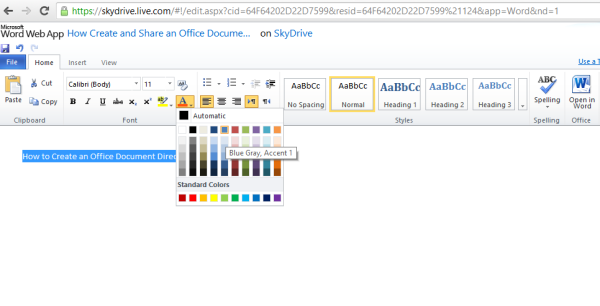
Assim como o Google Docs, seu documento será salvo periodicamente, mas não se esqueça de salvá-lo no final, quando terminar.
Uma vez terminado, o seu documento está pronto para ser partilhado. Para compartilhar, clique no menu Arquivo localizado no canto superior esquerdo da tela do seu computador e, na lista de opções exibida, escolha ‘Compartilhar’.

Depois de seleccionar a opção, pode partilhar o documento com um grupo seleccionado de pessoas. Aqui, ser-lhe-á pedido que introduza o endereço de e-mail do destinatário juntamente com uma mensagem curta. Se estiver a enviar o documento para edição, pode conceder os direitos de edição ao destinatário. Além disso, você pode publicar o link do documento no Facebook quando tiver uma opção para isso também.
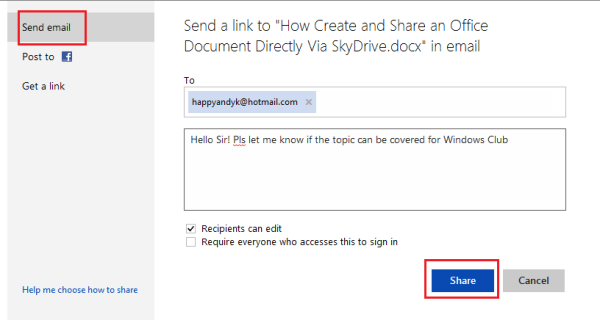
Depois de ter especificado todos os requisitos, clique em ‘Partilhar’. O documento será enviado para o endereço de e-mail do destinatário e ele receberá a mensagem como um e-mail juntamente com um link para o documento.
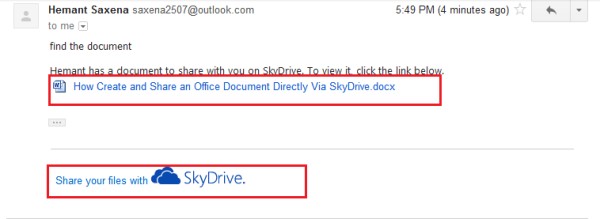
Espero que isto ajude!
RECOMENDADO: Clique aqui para solucionar erros do Windows e otimizar o desempenho do sistema
O autor Davi Santos é pós-graduado em biotecnologia e tem imenso interesse em acompanhar os desenvolvimentos de Windows, Office e outras tecnologias. Silencioso por natureza, é um ávido jogador de Lacrosse. É recomendável criar primeiro um Ponto de Restauração do Sistema antes de instalar um novo software e ter cuidado com qualquer oferta de terceiros durante a instalação do freeware.
